Файл: Основы работы с операционной системой Windows 7 (История ОС семейства Windows 4).pdf
Добавлен: 28.03.2023
Просмотров: 186
Скачиваний: 4
СОДЕРЖАНИЕ
1. История ОС семейства Windows
2. Востребованность ОС Windows 7
3. Администрирование ОС Windows 7: основные задачи и принципы, сетевые возможности
3.1 Основные принципы администрирования ОС
3.4 Присоединение или создание домашней группы
4.2 Анализ уязвимостей Microsoft Windows 7
Создание домашней сети и предоставление общего доступа к файлам стало очень простым. Теперь вы можете добавить все компьютеры домашней сети в свою домашнюю группу для доступа к определенным данным с любого домашнего компьютера.
Например, если у вас есть музыкальная коллекция, хранящаяся на вашем настольном компьютере, вы можете легко прослушать любую песню с ноутбука, добавленного в"домашнюю группу".
В то же время домашняя сеть находится под строжайшей защитой, и посторонним проникнуть в нее трудно. Чтобы добавить компьютер в домашнюю группу, необходимо знать пароль, который автоматически генерируется системой при первой активации домашней группы. [9]
3.3 Создание домашней группы
Чтобы настроить домашнюю группу, необходимо иметь домашнюю сеть. Домашняя группа-это среда для совместного использования файлов и принтеров в существующей сети. Во-первых, в центре управления сетями и общим доступом на панели управления убедитесь, что для текущего сетевого расположения задан параметр домашняя сеть. Это необходимо, потому что HomeGroup работает только в домашних сетях. Чтобы изменить сетевое расположение, просто щелкните текущую настройку и выберите любую другую. (Однако не следует устанавливать параметр домашняя сеть для общедоступной сети. Это, как правило, не безопасно.)[10]
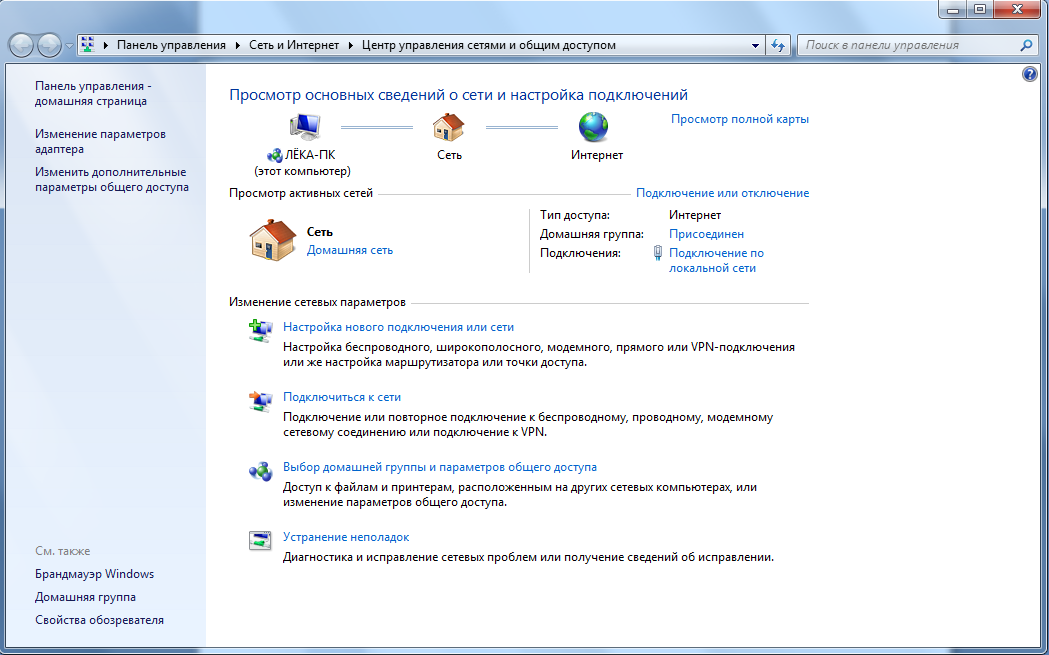
Рис. 1. Открытие центра управления сетями и общим доступом для определения сетевого размещения
В домашнюю группу можно добавить только компьютеры под управлением Windows 7 (с выпусками Windows 7 Initial и Windows 7 Home basic можно присоединиться к существующей домашней группе, но нельзя создать свою собственную). При установке Windows 7 на компьютере домашней сети Домашняя группа будет настроена автоматически. Даже при подключении рабочего ноутбука (расположенного в корпоративном домене) к домашней группе можно обмениваться файлами и принтерами с другими пользователями.
В новой ОС Windows 7 программисты Microsoft объединили надежную систему безопасности с более простым интерфейсом для создания общих папок.
Функция домашней группы позволяет создавать общие папки, доступные пользователям в локальной сети и надежно защищенные паролем в течение нескольких минут или даже секунд. Эта функция доступна во всех версиях Windows 7.
Однако в более низких версиях Starter и Home Basic-пользователь может только присоединиться к существующей домашней группе, но не создавать ее.
3.4 Присоединение или создание домашней группы
Чтобы создать домашнюю группу, откройте элемент Домашняя группа на панели управления и нажмите кнопку создать домашнюю группу. Затем добавьте каждый из компьютеров дома в домашнюю группу (это должно быть сделано отдельно на каждом компьютере). Для этого откройте элемент Домашняя группа на панели управления и выберите команду присоединиться. (Можно также открыть элемент Домашняя группа, щелкнув выбрать домашнюю группу и параметры общего доступа в центре управления сетями и общим доступом.)[11]
Рис. 2. Создание домашней группы
Для доступа к домашней группе используется один пароль,что значительно упрощает создание и подключение к ней.
Для того, чтобы папки на этих компьютерах были доступны для каждого из компьютеров, вам нужно только запустить мастер установки домашней группы на одном из них.
Обратите внимание, что это окно появится только в том случае, если в сети не были созданы домашние группы. В противном случае компьютер может присоединиться только к существующей группе, и вы не можете создать две домашние группы в одной подсети.
Затем, после нажатия на кнопку "создать домашнюю группу", система спросит, какой тип личного контента пользователь хочет поделиться с пользователями в домашней группе.
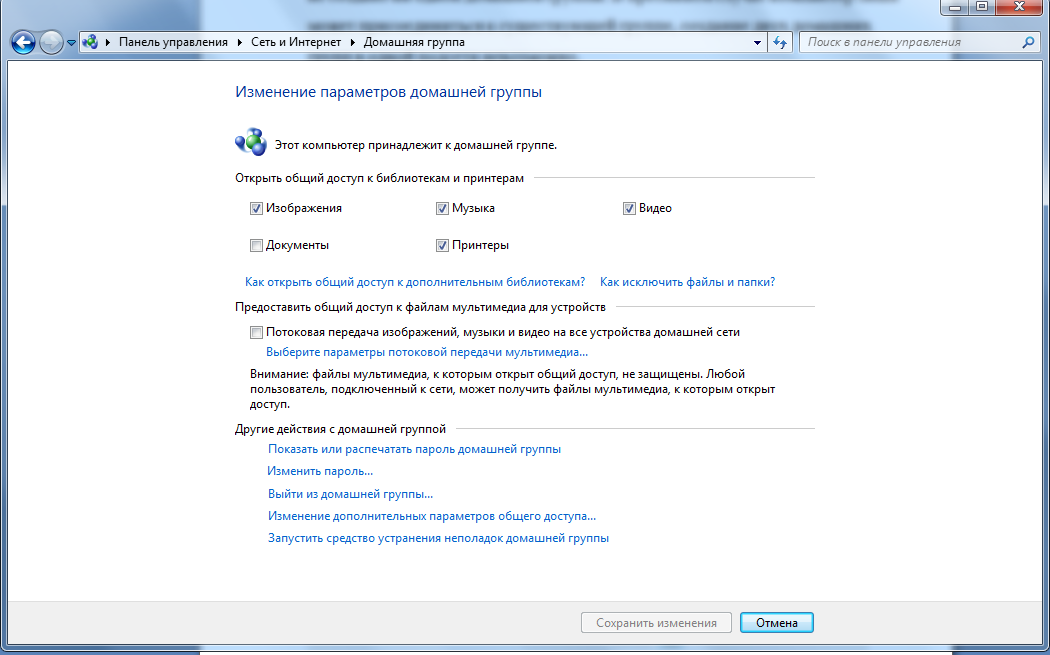
Рис. 3. Изменение параметров домашней группы
После выбора соответствующих папок для совместного использования система автоматически сгенерирует пароль для домашней группы и завершит работу мастера установки. Это не означает, что пользователи домашней сети будут автоматически добавлены в домашнюю группу. Они должны иметь пароль для присоединения к домашней группе или для просмотра и доступа к файлам и принтерам, принадлежащим к ней.
Пароль, первоначально предоставленный "домашней группой", может быть изменен по желанию. При изменении пароля домашней группы при вводе его на одном компьютере он автоматически изменяется на всех других компьютерах в группе. Даже если вы забыли пароль для домашней группы, вы можете просмотреть его на любом компьютере, который является частью домашней группы. Для этого нажмите кнопку Пуск и перейдите на панель управления, введите HomeGroup в поле поиска, щелкните Домашняя группа, а затем нажмите кнопку Показать или распечатать пароль домашней группы.[12]
Рис. 4. Создание пароля и завершение работы мастера
Любой компьютер в подсети компьютера, на котором создана домашняя группа, теперь может присоединиться к существующей группе.
Как только в Центре управления сетью рядом с подключением появится строка" готово к подключению", компьютер можно будет подключить к существующей домашней группе.
Рис. 5. Присоединение к домашней группе
После нажатия на кнопку "Присоединиться" пользователь выберет папки для совместного использования, а затем система запросит пароль домашней группы. Следует еще раз отметить, что пароль домашней группы можно просмотреть на любом из компьютеров, принадлежащих домашней группе.
То есть используется децентрализованная система распределения паролей, что упрощает работу в домашних сетях, где компьютеры часто выключены.
После успешного присоединения к домашней группе каждый компьютер в Проводнике будет иметь строку компьютеры домашней группы. Он будет содержать компьютеры, которые являются частью виртуальной сети.
При нажатии на выбранном компьютере, пользователь будет иметь доступ к папкам, которые могут быть общими для параметров этого компьютера.
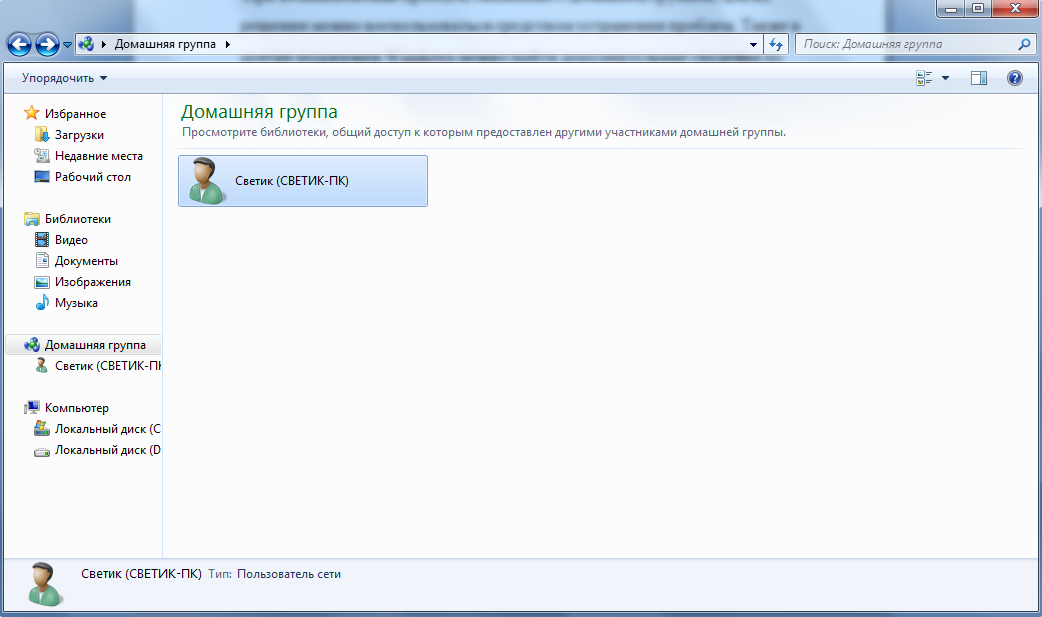
Рис. 6. Домашняя группа
Следует также отметить, что все пользователи сети имеют одинаковые правила по умолчанию. Поэтому для более детального управления общими папками необходимо указать необходимые критерии в свойствах общего доступа к интересующей папке.
Совместное использование хорошо сочетается с другой новой функцией Windows 7-создание библиотек. Если пользователь открывает доступ к своей библиотеке, другие пользователи будут иметь доступ ко всем файлам в ней. Он позволяет открывать доступ не только к папкам и библиотекам, но и к принтерам и многофункциональным устройствам.
Если у вас возникли проблемы с домашней группой, вы можете использовать средство устранения неполадок для их устранения. Вы также можете найти дополнительную информацию в Центре поддержки Windows для устранения неполадок, которые могут возникнуть при использовании домашней группы
4. Особенности ОС Windows 7
4.1 Виды ОС Windows 7
Windows 7 Ultimate-это самый идеальный вариант. Он сочетает в себе все преимущества предыдущих версий, а также новые функции. Здесь можно совмещать работу и развлечения, и не нужно прилагать никаких усилий, ведь Windows 7 Ultimate создана специально для упрощения жизни. Самый безопасный релиз, плюс самый гибкий (поддерживает 35 языков).
Windows 7 Home advanced операционная система. С его помощью вы можете легко организовать свою собственную домашнюю сеть. Члены этой сети смогут без особых усилий обмениваться интересующей их информацией. Также ключевой особенностью расширенного Windows 7 home является то, что вы можете работать с ТВ-шоу: просматривать, приостанавливать, перематывать и даже записывать. [13]
Если компьютер предназначен не только для развлечений, но и для работы, то подойдет выпуск Windows 7 Professional. По сравнению с" домашней продвинутой " версией, безопасность операционной системы в профессиональном пакете более продумана. С помощью этой версии Windows 7 можно запускать большое количество программ, предназначенных для Windows XP. В этом вам поможет специальный режим, который называется "Windows XP".
Версия Windows 7 Home basic (Windows 7 Home Basic) для домашнего использования. В нем отсутствуют некоторые ограничения, наложенные на Windows 7 Starter, но в то же время под этой ОС пользователям недоступны многие функции, включенные в Windows 7 Home Premium. Домашняя базовая версия не будет поддерживать интерфейс Aero Glass. Кроме того, данная версия не обладает всеми эффектами Aero-desktop, "премиум" - игр, а также рядом других функций.
Windows 7 Starter упрощает работу с ноутбуками, сокращает время ожидания, количество кликов, упрощает процедуру подключения к сети. Windows 7 Starter сочетает в себе новейшие достижения в области надежности и скорости операций с традиционным удобством и широкими возможностями совместимости операционных систем Windows.
4.2 Анализ уязвимостей Microsoft Windows 7
Согласно новому отчету, опубликованному недавно, 90% критических уязвимостей в Windows 7 могут быть закрыты с помощью стандартной учетной записи пользователя вместо учетной записи администратора.
Согласно анализу уязвимостей Microsoft 2009 года (PDF), проведенному BeyondTrust, лишение пользователя прав администратора также может защитить от использования всех дыр в безопасности Office, обнаруженных в прошлом году, 94% уязвимостей Internet Explorer и 100% уязвимостей IE8, обнаруженных в прошлом году, и 64% всех уязвимостей в продуктах Microsoft, обнаруженных за этот промежуток времени.
Существует несколько компромиссов, связанных с удалением прав администратора. Саураб Бхатнагар, вице-президент по управлению BeyondTrust, сказал, что, например, обычные пользователи чаще всего не смогут устанавливать программное обеспечение и использовать приложения, требующие повышенных привилегий.[14]
В Vista Корпорация Майкрософт добавила технологию контроля учетных записей пользователей (UAC) для ограничения использования пользователями определенных приложений.
«Когда вы сталкиваетесь с чем-то, что требует повышенных привилегий, вам потребуется предоставить учетные данные администратора, но в большинстве корпоративных конфигураций обычные пользователи их не имеют», - сказал директор по маркетингу BeyondTrust Скотт Маккарли (Scott McCarley). Он также добавил, что последние изменения в UAC в Windows 7 не повлияли на обычных пользователей.
BeyondTrust предлагает продукт под названием Privilege Manager, который позволяет пользователям запускать процессы, обычно требующие повышенных привилегий, без использования прав администратора.
Директор по управлению клиентскими продуктами Windows Пол Кук (Paul Cooke) в ответ на просьбу прокомментировать выводы отчета заявил, что компания действительно позволила пользователям выполнять дополнительный набор операций Windows без необходимости работать с правами администратора .
Мы считаем, что работа в стандартном пользовательском режиме является хорошей практикой для Windows, ее экосистемы и всех наших пользователей”, - сказал он. "Мы надеемся, что с помощью ОАК независимые поставщики программного обеспечения продолжат адаптировать свои приложения для работы с правами обычных пользователей.
При составлении отчета BeyondTrust проанализировал около 75 бюллетеней по безопасности, опубликованных Microsoft за последний год, которые устранили в общей сложности около 200 уязвимостей.
4.3 Особенности версий ОС Windows 7
Доступ к приложениям в Windows 7 Ultimate.
1. Необходимо открыть виртуальную машину, если она еще не запущена. В папке" виртуальные машины " щелкните правой кнопкой мыши на имени виртуальной машины и выберите команду Открыть из контекстного меню.
2. Устанавливать приложения. Например, если приложение находится на компакт-диске или DVD-диске, вставьте его в каретку привода. Если программа автозапуска открывается на главной машине-закройте ее окно. В гостевой операционной системе откройте DVD-диск и установите программное обеспечение. Вы можете открыть на хост-системе не только приложения, которые были установлены на виртуальной машине, но даже те приложения, которые являются частью самой операционной системы.
3. После установки приложения выйдите из учетной записи пользователя гостевой операционной системы и закройте виртуальную машину.